Hướng dẫn sửa chữa, Kiến thức, Lỗi phần cứng
iPhone X lỗi mic gọi điện bên kia không nghe được: Nguyên nhân và cách khắc phục
Bạn đang gặp phải tình trạng iPhone X lỗi Mic gọi điện bên kia không nghe được? Trường hợp này thường là do lỗi mic nghe gọi. Vậy làm thế nào để khắc phục lỗi này? Hãy cùng Học viện iT tìm hiểu ngay trong bài viết này nhé!

Phân biệt lỗi mic và lỗi loa
Trước khi tiến hành khắc phục, bạn cần phân biệt rõ giữa lỗi mic và lỗi loa như sau:
- Lỗi mic: Khi bạn chuyển cuộc gọi từ loa trong sang loa ngoài mà vẫn nghe được cuộc gọi, tức là micro đang gặp vấn đề. Điều này có nghĩa là thiết bị không thu được âm thanh từ giọng nói của bạn để truyền đi.
- Lỗi loa: Nếu bạn gọi điện mà bên kia vẫn nghe thấy nhưng bạn lại không nghe thấy bên kia nói gì thì có nghĩa là lỗi loa nghe gọi hay còn gọi là lỗi loa trên, loa trong.
Xem thêm: Hướng dẫn sửa iPhone bị mất tiếng từ chuyên gia
Nguyên nhân gây ra lỗi mic trên iPhone X
Có nhiều nguyên nhân dẫn đến tình trạng lỗi mic trên iPhone X, bao gồm:
- Cập nhật iOS: Sau khi cập nhật hệ điều hành, một số ứng dụng hoặc cài đặt có thể xung đột, gây ảnh hưởng đến chức năng của micro.
- Vật lý: Lỗ mic bị bít bởi bụi bẩn, hoặc điện thoại bị va đập, tiếp xúc với nước đều có thể làm hỏng micro.
- Lỗi phần cứng: Dây mic đứt, socket lỏng hoặc IC quản lý âm thanh bị hỏng là những nguyên nhân phổ biến liên quan đến phần cứng.
Cách khắc phục iPhone X lỗi Mic gọi điện bên kia không nghe được
1. Khắc phục lỗi mic trên iPhone X liên quan đến phần mềm
Nếu bạn gặp phải lỗi mic sau khi cập nhật iOS thì hãy thực hiện như sau:
- Khởi động lại máy: Đôi khi, chỉ cần khởi động lại iPhone là có thể khắc phục được lỗi tạm thời.
- Reset cài đặt mạng: Vào Cài đặt > Cài đặt chung > Chuyển hoặc đặt lại iPhone > Đặt lại > Đặt lại cài đặt mạng để khôi phục lại cài đặt mạng về mặc định.
- Khôi phục cài đặt gốc: Nếu các cách trên không hiệu quả, bạn có thể thử khôi phục lại cài đặt gốc của máy: Vào Cài đặt > Cài đặt chung > Chuyển hoặc đặt lại iPhone > Xóa tất cả nội dung và cài đặt > Xóa iPhone.
Lưu ý: Hãy sao lưu dữ liệu trước khi khôi phục cài đặt gốc để tránh bị mất dữ liệu.
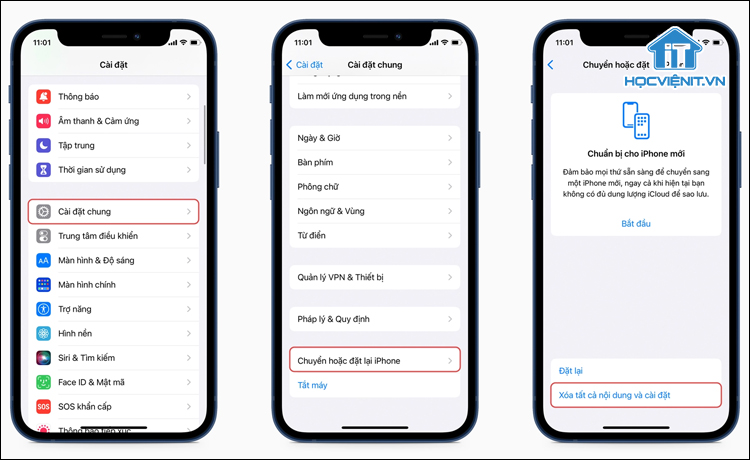
2. Khắc phục lỗi mic liên quan đến phần cứng
Trước tiên, bạn hãy dùng tăm bông hoặc chổi mềm để nhẹ nhàng làm sạch lỗ mic. Sau đó, nếu máy vẫn bị lỗi thì bạn hãy kiểm tra Micro.
Lưu ý: Những thao tác bên dưới chỉ áp dụng cho các bạn học viên đã học chuyên sâu về sửa chữa điện thoại.
Micro thường nằm trên dây sạc nên bạn cần test dây trước rồi mới đến kiểm tra đến Micro.

Nếu đây vẫn không phải là nguyên nhân gây ra tình trạng iPhone X lỗi Mic gọi điện bên kia không nghe được thì bạn phải đo đạc kiểm tra trên main.
Như ta được biết: Micro nằm trên dây sạc > Đi qua socket rồi vào IC => Socket nào trên main gắn với dây sạc thì đường điều khiển micro sẽ nằm trên đó > Từ socket đó sẽ dẫn tới IC quản lý.
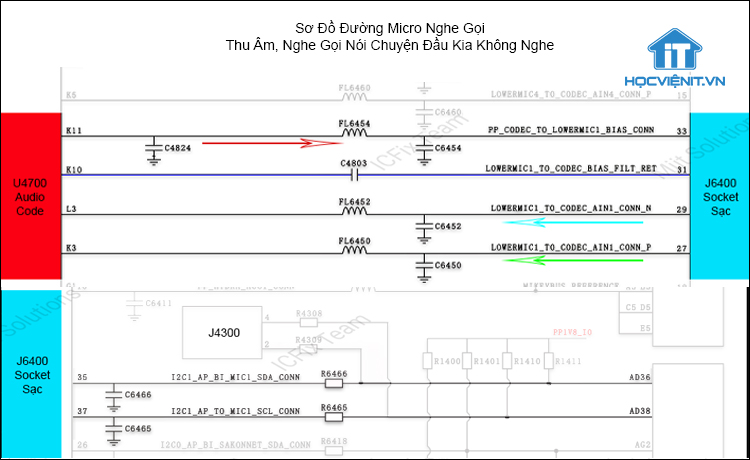
Bạn để ý trên sơ đồ, các chân micro từ socket sạc đi vào audio code còn có 2 chân mic số SCL SDA đi vào CPU. 2 chân này gây ra lỗi Reset counter báo Mic temp.
Có thể bạn quan tâm: Mẹo khắc phục 04 lỗi thường gặp trên iPhone
Trên đây là chia sẻ của Học viện iT về iPhone X lỗi Mic gọi điện bên kia không nghe được. Hy vọng những kiến thức này có thể giúp ích cho bạn trong quá trình học tập và làm việc. Nếu có bất cứ thắc mắc nào thì hãy để lại bình luận ngay dưới bài viết này hoặc inbox trực tiếp cho HOCVIENiT.vn để được giải đáp tốt nhất. Chúc bạn thành công!



Bài viết liên quan
Hướng dẫn vệ sinh quạt tản nhiệt laptop cho học viên mới
Trong bài viết này, Học viện iT sẽ hướng dẫn các bạn học viên mới...
Th7
Hướng Dẫn Thay Quạt Tản Nhiệt Laptop – Quy Trình Chuẩn Học Viện iT
Thay quạt tản nhiệt laptop là kỹ năng cơ bản mà mọi kỹ thuật viên...
Th7
Lỗi Driver Windows 10/11: Cách Xử Lý Hiệu Quả Như Kỹ Thuật Viên Chuyên Nghiệp
Bạn gặp lỗi WiFi mất kết nối, loa không phát tiếng hay máy liên tục...
Th7
Làm gì khi gặp lỗi chuột máy tính bị đảo ngược trái phải?
Bạn đang gặp rắc rối vì chuột máy tính bị đảo ngược trái phải? Học...
Th7
Hướng dẫn sửa touchpad laptop bị tróc sơn, trầy xước
Vì phải tiếp xúc liên tục với ngón tay, touchpad rất dễ bị tróc sơn...
Th7
Hướng dẫn thay touchpad laptop cho người mới
Bài viết này sẽ hướng dẫn học viên Học Viện iT cách thay touchpad laptop...
Th7